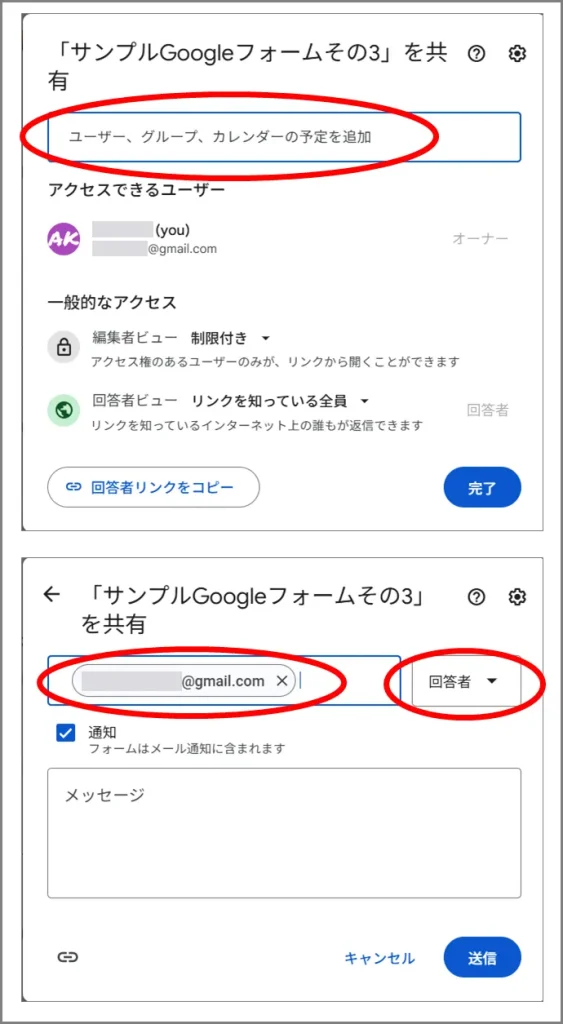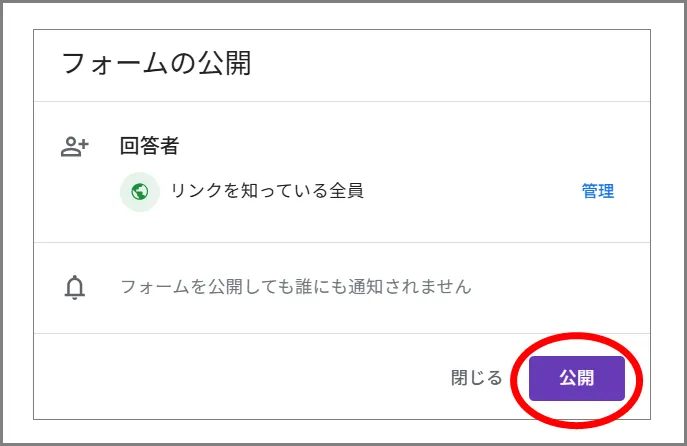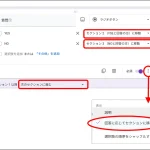この記事では、Googleフォームの公開、公開停止、回答者の限定方法を解説します。
公開方法
①「公開」ボタン(紫色)をクリック
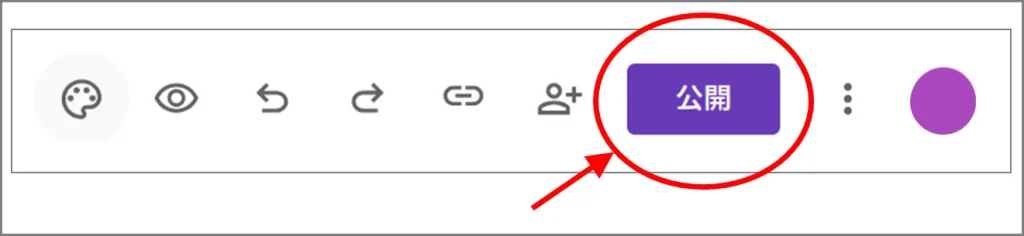
②「フォームの公開」が開くので、「公開」をクリックすると回答の受付が開始されます。
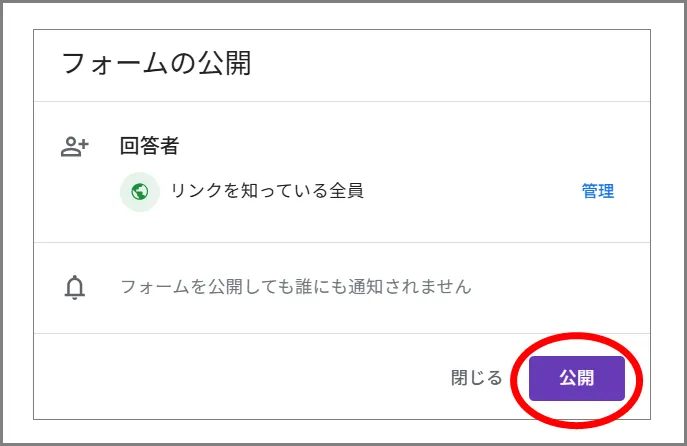
※この時点では、回答者が「リンクを知っている全員」となっています。回答者を特定のGoogleアカウントだけに制限する方法は後述します。
③最初に公開した直後には、「回答者へのリンクをコピー」が開きますのでコピーして使用します。
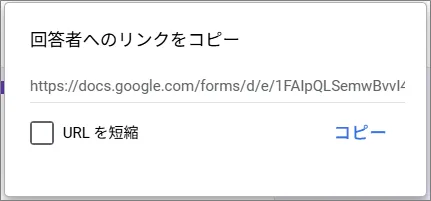
なお、「URLを短縮」にチェックすると、URLを短い文字列にしてくれます。メールなどに記載する場合は短縮した方がよいでしょう。
④後でリンクマークから取得することも可能です。
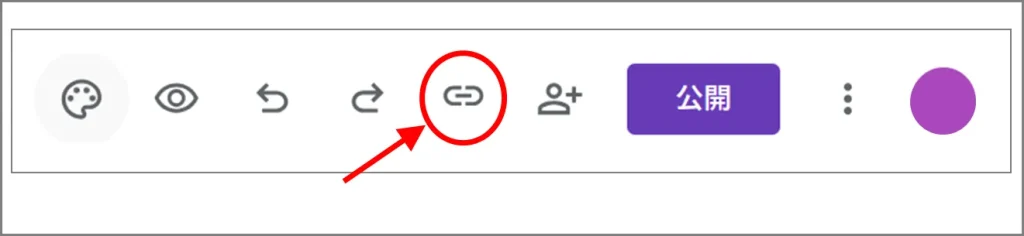
公開停止と再開方法
①一旦公開したGoogleフォームを停止するには、再び「公開」をクリック
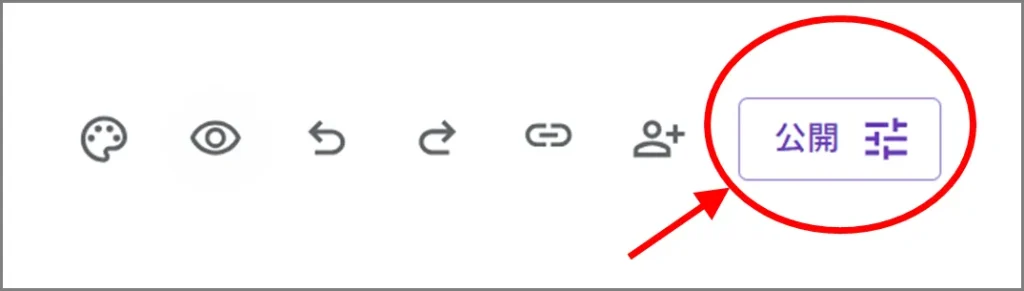
②「回答を受付中」をオフにして、「保存」することで回答の受付が停止されます。
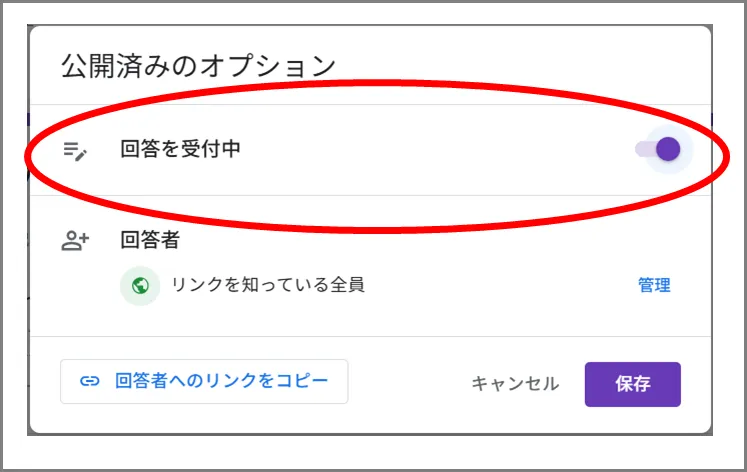
③回答の受付を再開する場合は、「公開」をクリック
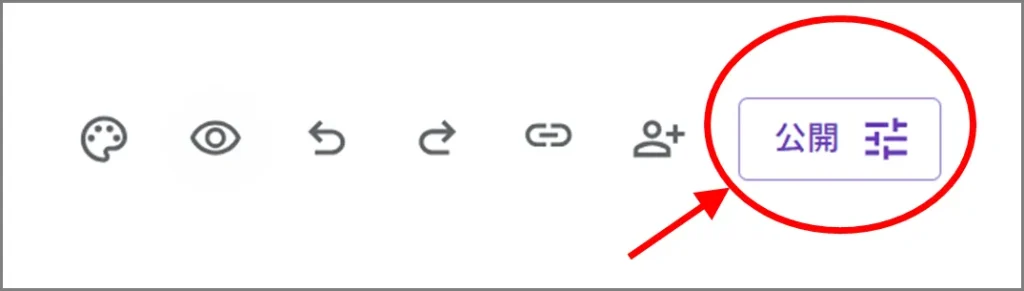
④「回答を受け付けていません」をオンにして、「保存」することで再開されます。
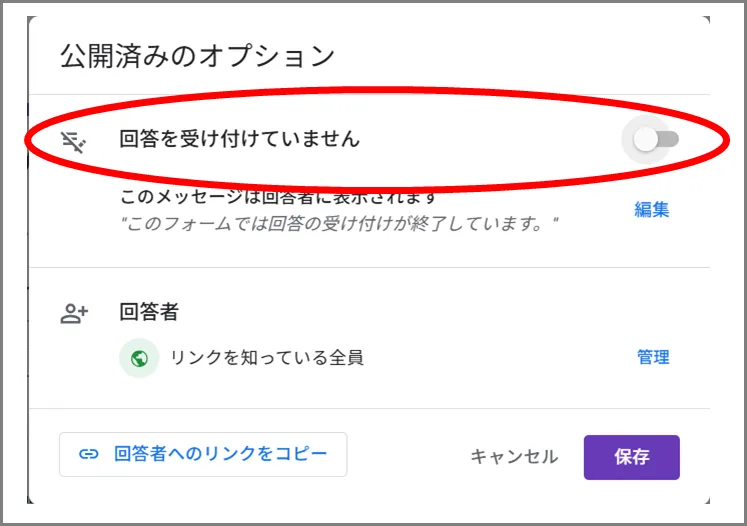
回答者を限定する場合
Googleアカウントを指定して回答者を限定することができます。ただし、この場合、回答者のGoogleアカウントが必須となります。
①「共有」をクリック
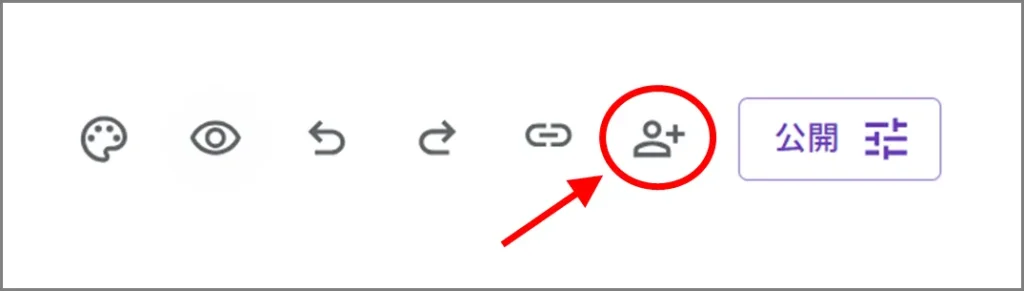
②「回答者ビュー」を「リンクを知っている全員」から「制限付き」に変更します。
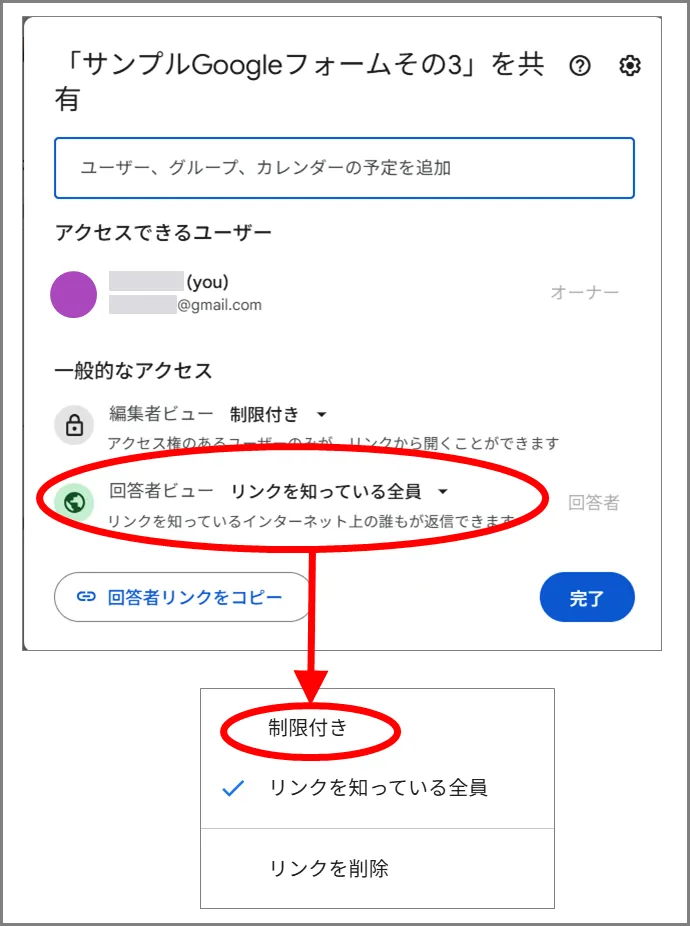
③「ユーザー、グループ、カレンダーの予定を追加」の部分に、回答者のGoogleアカウントを入力し、権限を「回答者」とし、「送信」で完了です。